Если на каком-либо компьютере вашей локальной сети есть папка, открытая для общего доступа, и вы часто в нее заходите – то для удобства будет лучше подключить ее как сетевой диск на своем компьютере. После этого вам не придется каждый раз заходить в “Сетевое окружение”, находить в нем нужный компьютер и выбирать эту папку. Вы будете видеть ее в проводнике Windows на своем компьютере так, как будто это ваш еще один локальный диск.
Как открыть общий доступ к папке я уже неоднократно рассказывал (можете прочитать вот эту статью). Поэтому на этом вопросе останавливаться не буду.Итак, пускай на одном из компьютеров сети уже есть “расшаренная” папка. Теперь на своем ПК находим на рабочем столе значок “Компьютер” (в Windows XP он называется “Мой компьютер”, в Windows 8 – “Этот компьютер”). Щелкаем по нему правой кнопкой мыши и выбираем пункт “Подключить сетевой диск”: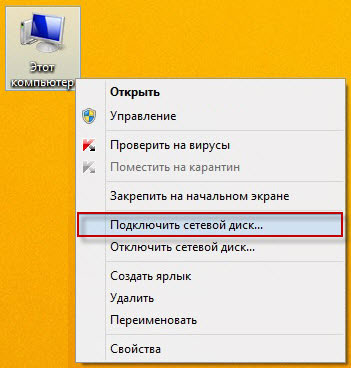 В открывшемся окне сначала выбираем букву будущего сетевого диска – можно оставить ту, что стоит по-умолчанию:
В открывшемся окне сначала выбираем букву будущего сетевого диска – можно оставить ту, что стоит по-умолчанию: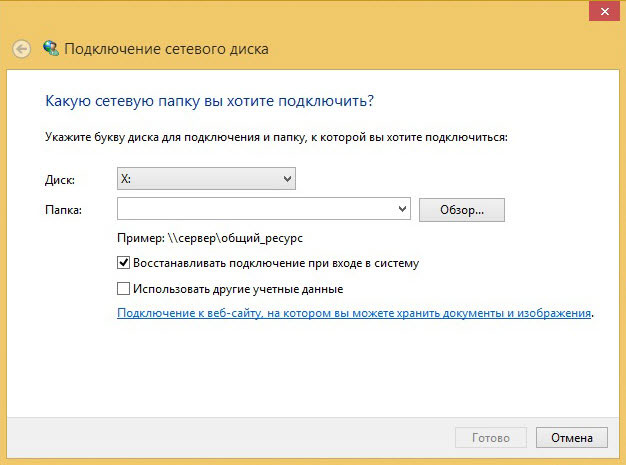
Затем жмем кнопку “Обзор” и в сетевом окружении находим компьютер с “расшаренной” папкой – щелкаем по нему и выделяем эту папку – жмем “ОК”: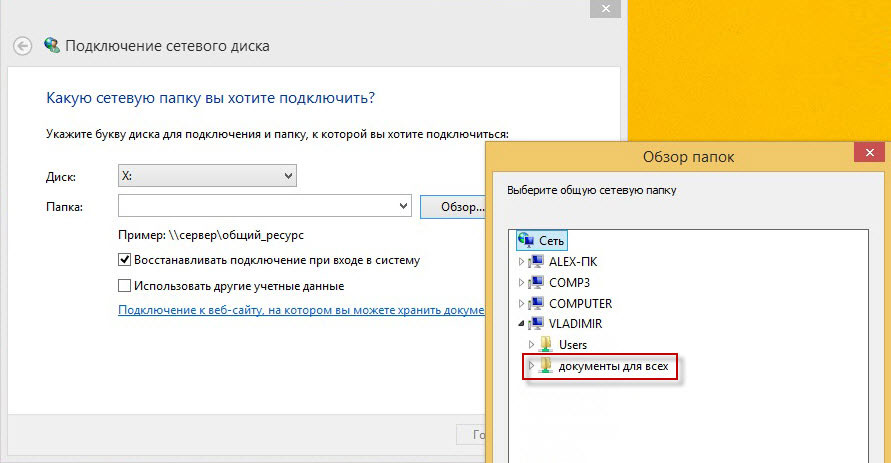 В строке “Восстанавливать подключение при входе в систему” должна стоять галка – жмем кнопку “Готово”:
В строке “Восстанавливать подключение при входе в систему” должна стоять галка – жмем кнопку “Готово”: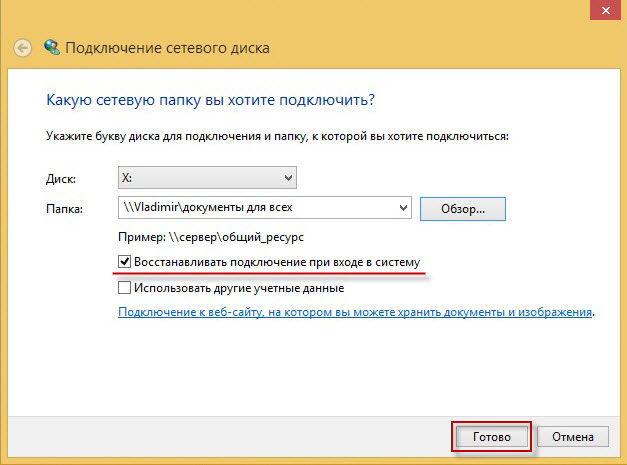
После этого, зайдя в “Компьютер” – мы увидим рядом с нашими локальными дисками новый сетевой диск. Можно заходить в него и работать с общей папкой так, как будто она находится на нашем собственном компьютере:
 Помните: для того, чтобы вы могли заходить в сетевой диск на своем ПК – необходимо чтобы компьютер, на котором находится “расшаренная” папка был включен.
Помните: для того, чтобы вы могли заходить в сетевой диск на своем ПК – необходимо чтобы компьютер, на котором находится “расшаренная” папка был включен.













Интересно, спасибо!